Kako ugotoviti, katera omrežna kartica je v računalniku. Omrežna kartica za računalnik in prenosnik ethernet - kako izbrati pravilno
Omrežna kartica, bolj znana kot omrežna kartica, Je naprava, ki omogoča računalniku, da interakcijo z drugimi napravami v omrežju. V večini računalnikov in prenosnih računalnikov je omrežna kartica že vgrajena v matično ploščo, ne samo za zmanjšanje stroškov naprave, ampak tudi za udobje uporabnika. Seveda lahko uporabite ločeno omrežno kartico.
Predstavljajte si, da je uporabnik znova namestil operacijski sistem, zdaj pa nekatere naprave ne delujejo iz preprostega razloga, da ni potrebnih gonilnikov. To se lahko zgodi z omrežno kartico. Zato, da bi ugotovili, kateri gonilnik je potreben za omrežno kartico, morate poznati njeno ime. Povedal vam bom na več načinov, ki vam bodo omogočili, da to storite v samo nekaj kliki.
Glejte ime prek upravitelja naprave
Najlažji način za absolutno večino uporabnikov je pogled na ime s pomočjo, kjer si lahko ogledate vse informacije o opremi, nameščeni v računalniku.
Poiščite ikono »Računalnik« na namizju (če ni, kliknite gumb »Start« in si oglejte desni del okna, ki se prikaže), kliknite desno miškino tipko in izberite »Lastnosti«. Pojavi se to okno:
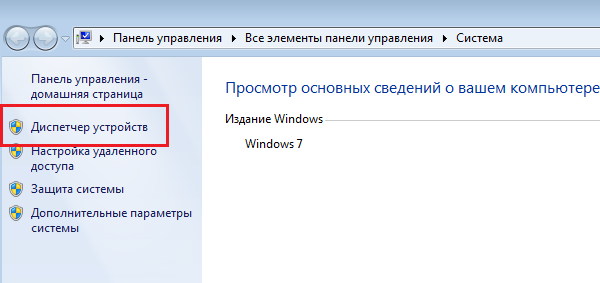
Kliknite povezavo »Upravitelj naprav«. Odprlo se bo okno z nameščenimi napravami. Izberite "Omrežni vmesniki" in si oglejte nameščeni model omrežne kartice. Lahko je nekaj. Upoštevajte tudi, da tu lahko vidite dodatne naprave za povezavo z internetom, vključno s tistimi ali Bluetooth adapterji.
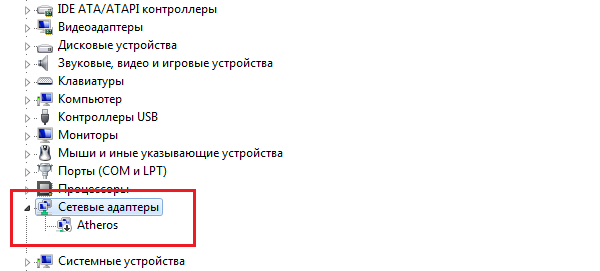
Uporabite ukazno vrstico
Lahko izkoristite. Zelo je preprosto.
Kliknite gumb "Start" in v vrstici "Najdite programe in datoteke" (za Windows 7) napišite tri črke cmd in pritisnite tipko Enter. Torej pokličete ukazno vrstico.
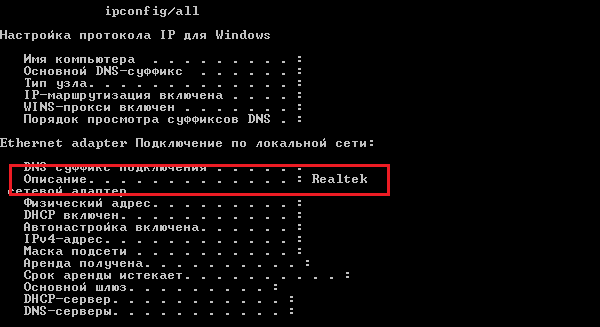
Iščemo specifikacijo matične plošče
Če v matično ploščo uporabljate vgrajeno omrežno kartico, potem je verjetno lažje za vožnjo imena matične plošče v iskalni sistem. To vam bo pomagalo ugotoviti ime naprave za prenos gonilnikov. O tem, na računalniku, sem že nekaj časa povedal.
Včasih je ime omrežne kartice mogoče najti na škatli z matične plošče, seveda, če ste samostojno sestavili sistemsko enoto.
Druga možnost je, da vidite, kaj je napisano na sami omrežni kartici. Če želite to narediti, boste morali odpreti pokrov sistemske enote in si oglejte napravo. Seveda je to samo omrežna kartica tretje osebe, ki ni vgrajena. Če se odločite za uporabo te metode, najprej izklopite računalnik in izvlecite napajalni kabel.
Programi tretjih oseb
Seveda lahko uporabljate programe tretjih oseb, ki prikazujejo specifikacijo vaše naprave.
Eden od najbolj priljubljenih programov te vrste je Everest. Plačan, vendar omogoča brezplačen prvi mesec. Seveda lahko uporabite brezplačen analog.
Prenesite program, namestite računalnik, začnite in poiščite informacije, ki jih potrebujete.
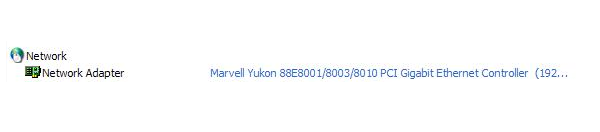
Upam, da boste imeli dovolj teh štirih metod, da se naučite model vaše omrežne kartice.
Navodila
V spodnjem levem kotu namizja morate klikniti gumb »Start« (gumb v obliki kroga s štirimi barvnimi zastavami) in v pojavnem meniju poiščite element »Računalnik«. Če se element v meniju Start ne prikaže, ga kliknite, z desno miškino tipko kliknite na kateri koli prosti prostor v meniju Start in izberite element »Lastnosti« (to velja za operacijski sistem Windows 7). Odprite okno z več zaznamki, iz katerega izberete meni »Start« in kliknite gumb »Konfiguriraj«. V odprtem oknu najdemo element računalnika in izberite možnost »Pokaži kot povezavo« in na dnu pritisnite gumb »ok«. Nato kliknite gumb "ok" v oknu "Lastnosti opravilne vrstice" in meni "Start". Zdaj se je v meniju »Start« pojavil element »Računalnik«. Če kliknete nanj (držite desno miškino tipko), izberite »Lastnosti«.
V odprtem oknu najdemo element »Upravitelj naprav« in ga kliknite. V tem oknu lahko najdete informacije o vseh napravah, nameščenih v računalniku. Na seznamu najdite postavko »Omrežne naprave« (v operacijskem sistemu Windows 7 ta element spremlja majhna slika z dvema zaslonoma in siva zelena žica pod njimi).
Po kliku na trikotnik poleg elementa "Omrežni vmesniki" se odpre seznam, v katerem je omrežje adapter , ki stoji na vašem računalnik . Pokažite miško in kliknete na " omrežna naprava "(Medtem ko držite desni gumb miške), lahko izberete postavko" Lastnosti "in v odprtem meniju poiščete vse potrebne informacije o omrežni kartici, ki je vredna na računalniku - proizvajalca, umestitve, gonilnike in številne druge lastnosti.
Omrežna kartica je naprava, ki povezuje računalnik z omrežjem, se imenuje tudi omrežni vmesniška kartica. Na računalniku je mogoče namestiti več kosov. Vse od njih si lahko ogledate v upravitelju naprav.
Navodila
Z desno miškino tipko kliknite ikono Računalnik in izberite Lastnosti. Odpre vas okno »Sistem«.
Preden odprete upravitelja naprav, si lahko ogledate vse, kar je nameščeno v napravi. računalnik opremo in prilagodite njegove lastnosti. Poiščite vrstico "Network Adapters" in pred njim kliknite "+", na razširjenem seznamu pa bo vse omrežje zemljevidi računalnik.
Koristni nasveti
Če si želite ogledati vse informacije o računalniku, je primerno, da uporabite specializirano programsko opremo, na primer SiSoft Sandra.
Povezovanje z omrežjem prek namenskega kanala ima svoje značilnosti. Postopek povezovanja in konfiguriranja programov za delo z internetom poteka v več fazah. Najprej morate določiti ponudnika. Cene za povezavo in promet v domačih omrežjih se lahko časovno razlikujejo. Vse je odvisno od vrste povezave, ki jo ponujajo ponudniki. Za prebivalce večjih mest, najverjetneje bodo na voljo vse vrste povezav. Praviloma večina "domačih omrežij" svojim strankam ponuja različne tarifne načrte, vključno s fiksnim obsegom prometa.
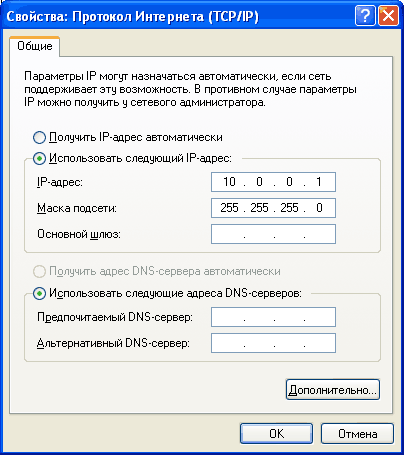
Navodila
Po sklenitvi pogodbe boste prejeli dokument podjetja, ki bo podrobno opisal vse potrebne parametre:
- vaš IP-številski naslov v omrežju;
- podomrežna maska;
- glavna vrata - naslov glavnega računalnik v vašem lokalna omrežja, skozi katero greste internet ;
- DNS- strežnik - ime strežnik imena domen, ki prevajajo abecedne znake v razumljive računalnik digitalni.
- strežnik WINS - ta digitalni naslov ni vedno označen;
- proxy -sverver - naslov »proxy strežnika«, prek katerega bo pretočen tok informacij, ki ste jih prejeli od omrežja;
- naslov »domače strani« ponudnika, pa tudi prijava in geslo za dostop do vašega »lokalnega« oddelka, na katerega boste spremljali račune.
Ko so potrebne informacije v vaših rokah, nastavite parametre za omrežno kartico. Če želite to narediti, pojdite na obkroževanje operacijski sistem. V tej mapi odprite povezave v prikaznem omrežju. Sedaj izberite s seznama naprav v omrežju kartica , z desno miškino tipko kliknite in izberite Lastnosti.
Potrdite polje poleg vrstice. Ko je povezava vnesena, v ikono dodajte ikono, nato pa v spodnjem desnem kotu namizja ikono v obliki dveh povezanih računalnikov.
Zdaj se vrnite v meni Splošno in kliknite na vrstico za internetni protokol (TCP / IP). Preden odprete meni za nastavitev povezave - in tam boste prinesli vse zgoraj navedene parametre. DNS in WINS imena - strežniki določite v posebnih zavihkih, ki se odprejo, ko kliknete gumb Advanced.
Povezani videoposnetki
Koristni nasveti
Zelo natančno preverite vse naslove, ki ste jih vnesli - napaka v poljubni številki bo onemogočila vaše delo z omrežjem!
Težko si je predstavljati sodoben računalnik brez omrežne kartice. Dostop do lokalnih omrežij, ki so obkroženi v številnih domovih, na internetu, združujejo ljudi iz različnih držav, se najpogosteje izvajajo prek omrežja kartica.

Navodila
Pred nakupom omrežja kartica , se prepričajte, da vaša matična plošča nima vgrajenega analognega. Morda že imate omrežje kartica , vendar je onemogočen. V tem primeru ga boste morali aktivirati v BIOS-u. Za to, kdaj nakladanje računalnik v BIOS-u in poiščite ustrezno možnost v meniju Integrirana dodatna oprema.
Če na matični plošči ni omrežne kartice, jo kupite v kateri koli računalniški trgovini. Odklopite sistemsko enoto računalnika. Odstranite stranski pokrov za dostop do matične plošče.
Omogočiti omrežje kartica, izberite ustrezno prazno mesto na sistemski plošči. Odstranite vtikač, ki je nameščen zraven njega, s hrbtne strani sistemske enote. Postavite omrežje kartica čez režo in ga samozavestno potisnite. Zavarujte ga s pritrdilnim vijakom.
Kabel priključite na režo za omrežno kartico. Vklopite računalnik. Če je bila kartica nameščena prav , boste videli, kako bodo utripale svetleče diode, ki signalizirajo izmenjavo informacij z omrežjem.
Sedaj lahko sistemsko enoto zaprete z namestitvijo stranskega pokrova. Potem po potrebi konfigurirajte povezavo z lokalnim omrežjem. Prav tako ustvarite in konfigurirajte povezavo za izhod na internetu.
Mrežna kartica običajno ni potrebna namestitev dodatno vozniki . Če imate težave pri nameščanju povezav ali omrežna kartica ni vidna v sistemu Windows, ga verjetno potrebujete vklopite v sistemu. Če želite to narediti, pojdite na »Device Manager«, poiščite »Network Adapters«, z desno tipko miške kliknite nameščeni model in v spustnem meniju izberite »Omogoči«.
Ne veste, kakšno omrežno kartico uporabljate v računalniku? Ni pomembno! Če želite izvedeti, vam sploh ni treba namestiti programi tretjih oseb. Vse je mogoče storiti z vgrajenimi orodji Windows.
Kako izvedeti model omrežne kartice preko Device Manager
Najlažji način, kako ugotoviti, kakšna je mrežna kartica v računalniku, je orodje, imenovano "Device Manager". Da, da odprete "Device Manager", pojdite na nadzorno ploščo, nato pa pojdite na "Sistem in varnost - sistem". Tukaj v meniju na levi strani bo povezava z upraviteljem naprav.
Prav tako lahko odprete »Upravitelj naprav« z ukazom »mmc devmgmt.msc«. To storite tako, da pritisnete kombinacijo tipk Windows + R , v pojavnem oknu vnesite »mmc devmgmt.msc« in pritisnite tipko enter.
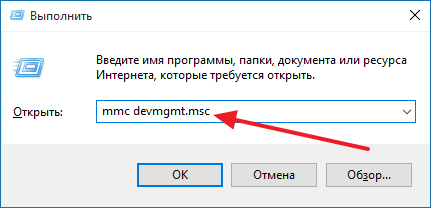
No, uporabniki sistema Windows 8 in Windows 10 lahko odpre upravitelja naprav z desnim klikom na gumb "Start".
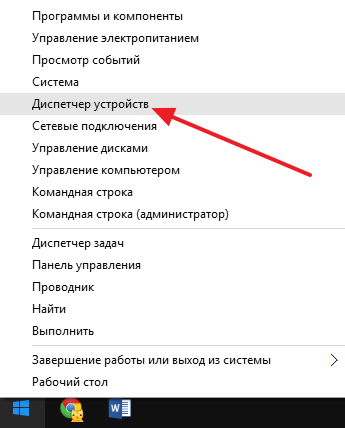
Ko odprete »Upravitelj naprav«, odprete razdelek »Omrežni vmesniki«. Tam lahko vidite, katera omrežna kartica je na vašem računalniku. V našem primeru je to integrirana kartica Qualcomm Atheros AR8152 PCI-E Fast Ethernet Controller.
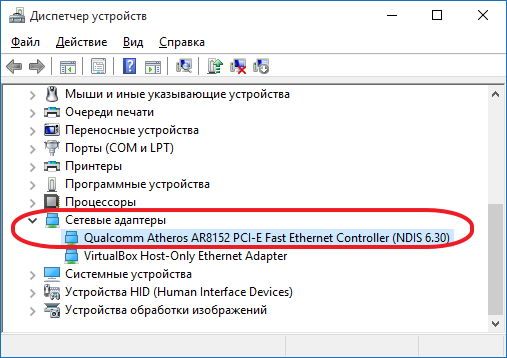
Opozoriti je treba, da je v razdelku »Omrežni vmesniki« lahko prikazane navidezne omrežne kartice, ki jih ustvarijo različni programi. Vendar pa jih je enostavno ločiti od dejanskih omrežnih kartic, ker jih po analogiji imenujemo programi, ki jih ustvarjajo. V našem posnetku zaslona (na vrhu) je takšna navidezna omrežna kartica adapter Ethernet Adapter samo Virtual Box.
Za informacije o omrežnih karticah uporabite ukazno vrstico
Drugi način, da ugotovite, katera omrežna kartica je v računalniku, je ukazna vrstica. Če želite uporabiti to metodo, odprite začetni meni in v iskanju vnesite ukaz "CMD". Zato morate odpreti ukazni poziv Windows. V odprti ukazni vrstici vnesite ukaz "IPCONFIG / ALL" (slika spodaj).
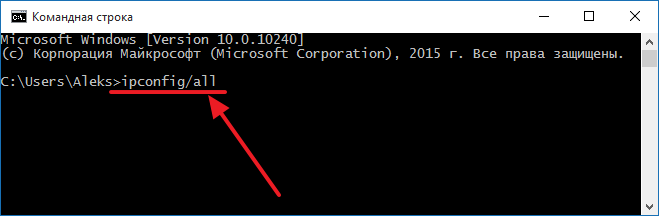
Po izvedbi tega ukaza bodo v ukazni vrstici prikazane informacije o vseh omrežnih povezavah na vašem računalniku. Za vsako od teh povezav bo v razdelku »Opis« prikazano ime omrežne kartice, ki je odgovorna za to povezavo.
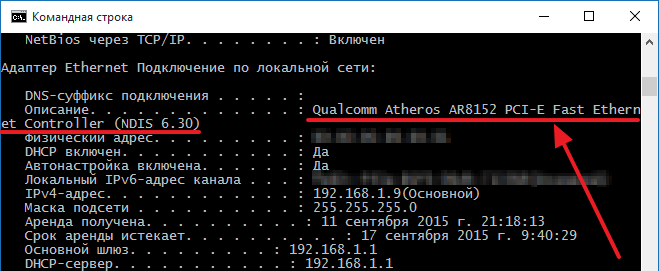
Kako lahko ugotovim, kakšno omrežno kartico imam z ukazom msinfo32
Druga možnost za pridobivanje informacij za omrežno kartico, skupina "msinfo32", ki ponuja orodje, imenovano "System Information". Če želite uporabiti to orodje, pritisnite kombinacijo tipk Windows + R in v pojavnem oknu vnesite ukaz "msinfo32".
Včasih morate videti mrežne kartice pod Linux, ki so povezane z računalnikom, poiščite ime izdelka ali tehničnih značilnosti kartice, kot tudi hitrost svojih podatkov. Na primer, če želite preveriti združljivost voznika omrežja ali modul jedra z vmesnikom Ethernet, morate vedeti specifikacije strojne opreme, kot številko modela in proizvajalca (npr: omrežni vmesnik Broadcom NetXtreme, Intel I350), hitrost (npr: (1 GB / s, 10GB / s), način povezave (polni / polovični duplex) in tako naprej.
Te podatke boste potrebovali tudi, če želite izbrati gonilnik za vaš adapter WiFi. V tem priročniku vam bom povedal, kako najti omrežno kartico linuxa in si ogledati vse njegove razpoložljive lastnosti.
Informacije o omrežni kartici z Ethtoolom
Če vas zanimajo informacije o ožičeni omrežni kartici Ehternet, lahko uporabite pripomoček Ethtool. To je orodje ukazna vrstica preverite in spremenite nastavitve kartic PCI Ethernet. Če želite namestiti Ethtool v Ubuntu ali Debian, uporabite ukaz:
sudo apt namestite ethtool
V drugih distribucijah se namestitev izvede na podoben način, le, če potrebujete ustreznega upravitelja paketov.
Če želite prikazati nastavitve omrežne kartice v ethtoolu, zaženite pripomoček s posredovanjem imena omrežni vmesnik. Potrebni so pravice superuporabnika, da bi imeli korist, bi lahko dobili informacije o nastavitvah in status povezave LAN.
sudo ethtool eth0
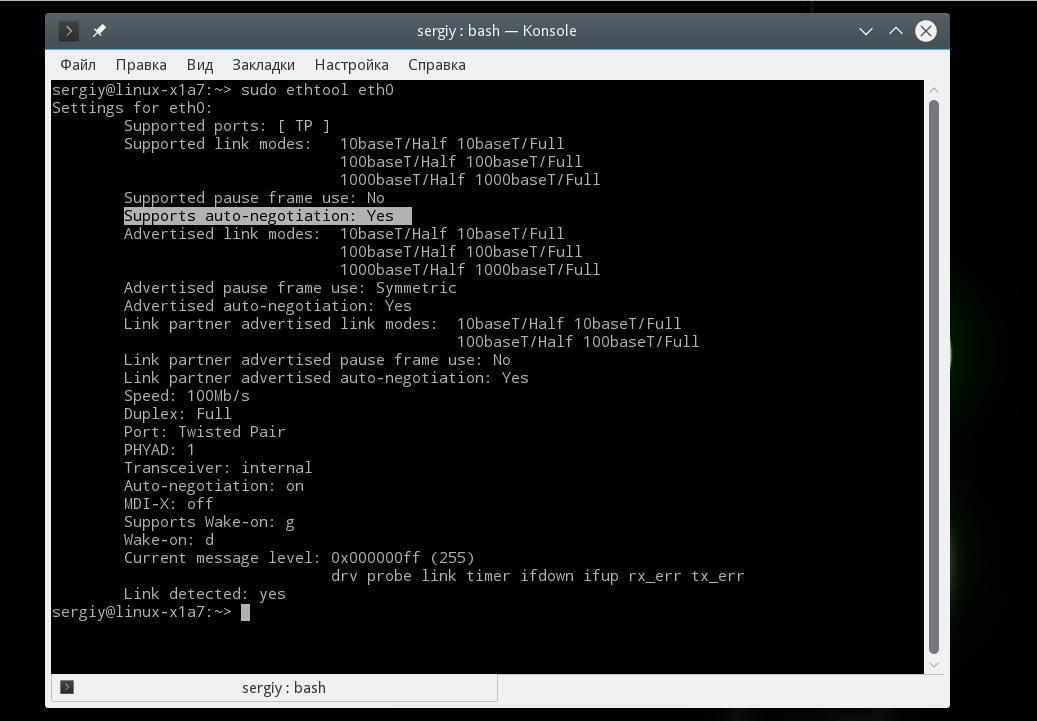
Tukaj si lahko ogledate podprte načine delovanja Podprte načine povezave, hitrost Hitrost in vrsto priključka Pristanišče, kot tudi stanje povezave. Če si želite ogledati informacije o omrežni gonilnik in vdelano programsko opremo, uporabite i:
sudo ethtool-i eth0
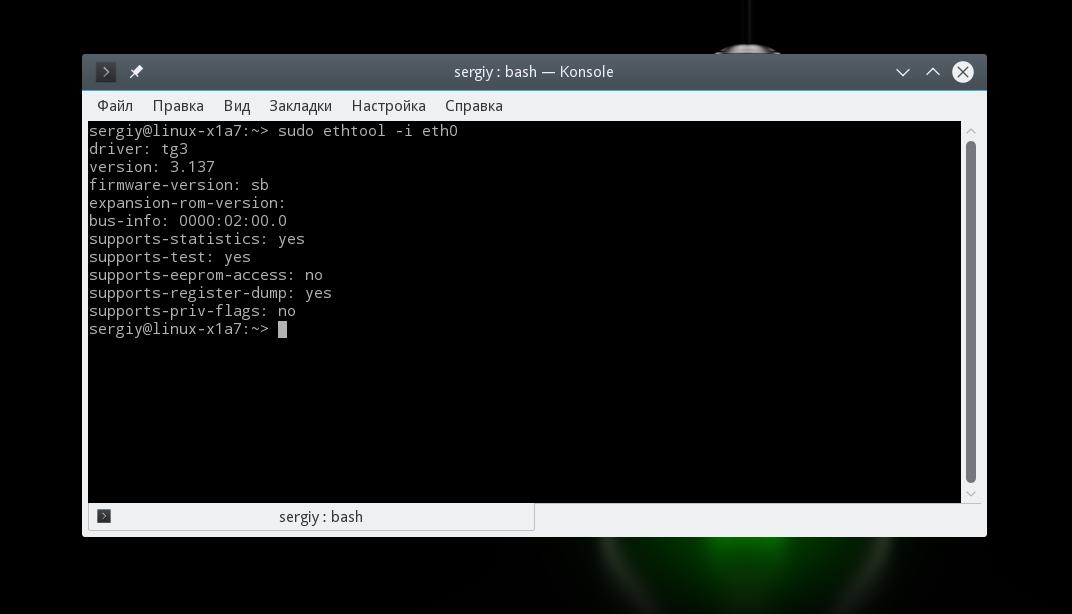
Tukaj si lahko ogledate, kateri načini podpirajo firmware, kot tudi njeno različico. Če vas zanima Naslov MAC Izvedi:
sudo ethtool-P et0
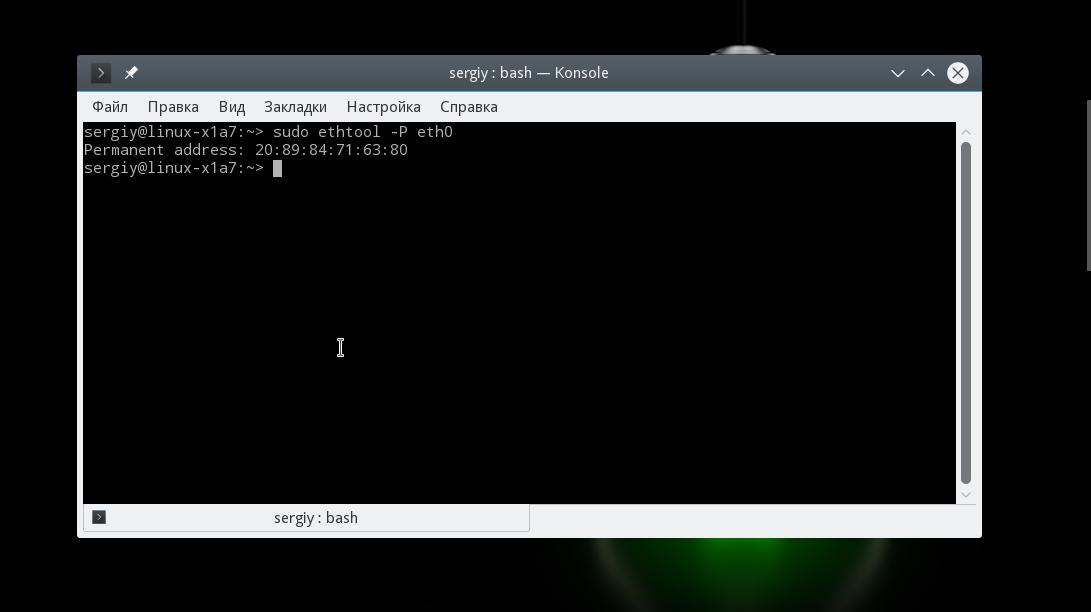
Informacije o omrežni kartici v lshw
V drugi metodi bomo uporabili orodje za prikaz podrobnih informacij o strojni opremi Linux - lshw. Z njim lahko vidite informacije ne samo o kartici Ethernet, temveč tudi o Wifi adapter, kot tudi pogled na seznam omrežnih kartic.
Če želite namestiti lshw na Ubuntu ali Debian, vnesite:
sudo apt namestite lshw
Če si želite ogledati omrežno kartico Linux in si ogledati podrobne informacije o njem, zaženite pripomoček z naslednjimi parametri:
omrežje sudo lshw razreda
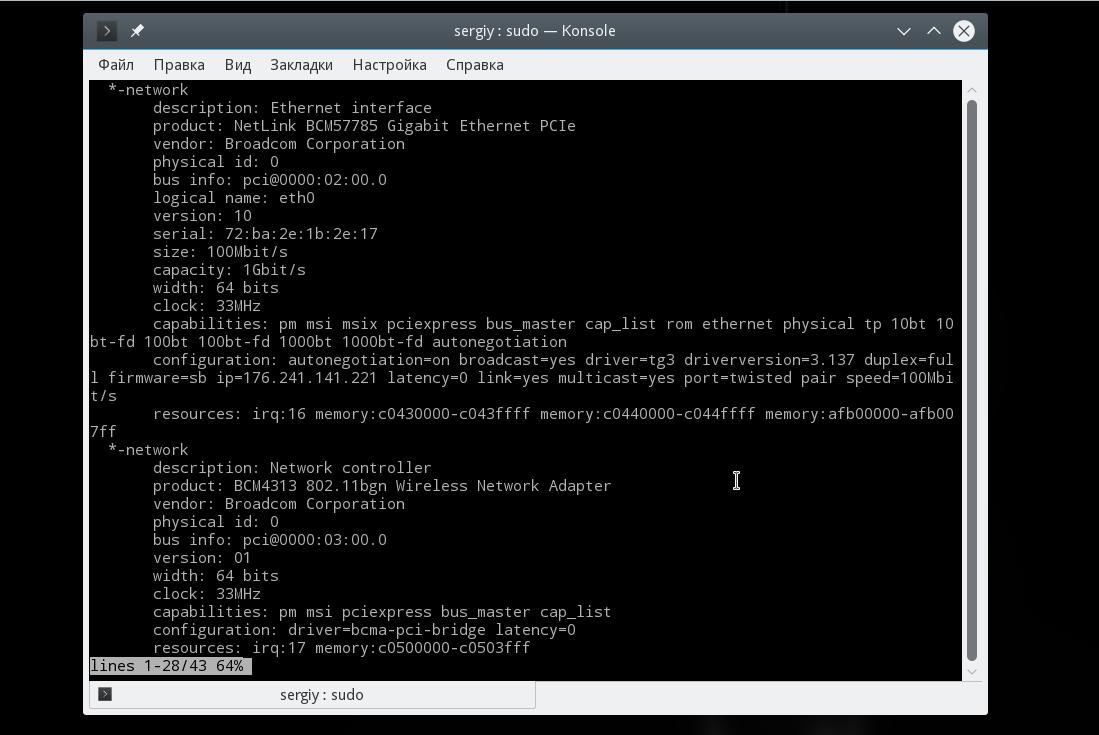
V izhod ukaza, boste videli vse povezan z vmesniki sistem omrežja, poleg tega pa je pokazal več informacijami kot pri izhodu iz prejšnjega korist. Na samem začetku vidite proizvajalca - prodajalec in ime proizvoda - izdelek, velikost podatkov o hitrosti, kot tudi v oddelku konfiguracijo lahko najdete voznik, kjer je voznik naveden.
Seznam mrežnih kartic v lspci
Če morate poznati samo izdelek in ime proizvajalca vaše omrežne kartice, lahko uporabite lspci. Običajno je lscpi že vnaprej nameščen na sistem, vendar ga lahko namestite s pomočjo ukaza:
sudo apt namestite pciutils
Zdaj, če si želite ogledati razpoložljive omrežne kartice, uporabite:
lspci | grep -i "neto"
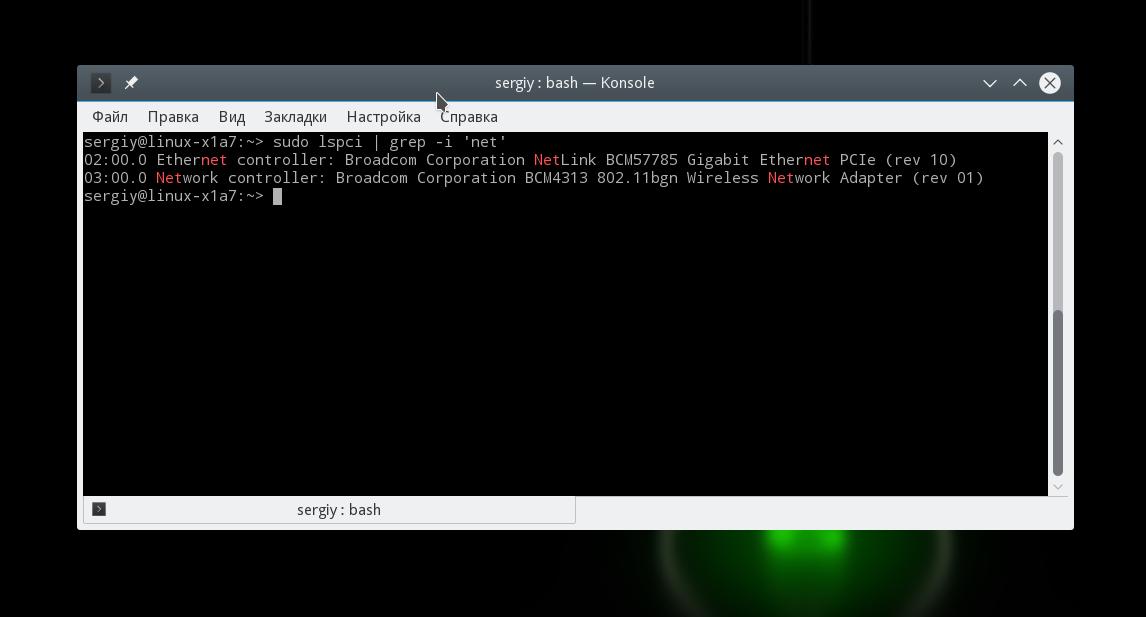
Tukaj si lahko ogledate, da sta dve omrežni kartici za linux povezani s sistemom, za žični internet in brezžično, tako iz Broadcom-a.
Informacije o omrežni kartici z uporabo ip
Orodje ip vam omogoča ogled več informacij o omrežni protokol za svojo kartico. Če si želite ogledati informacije:
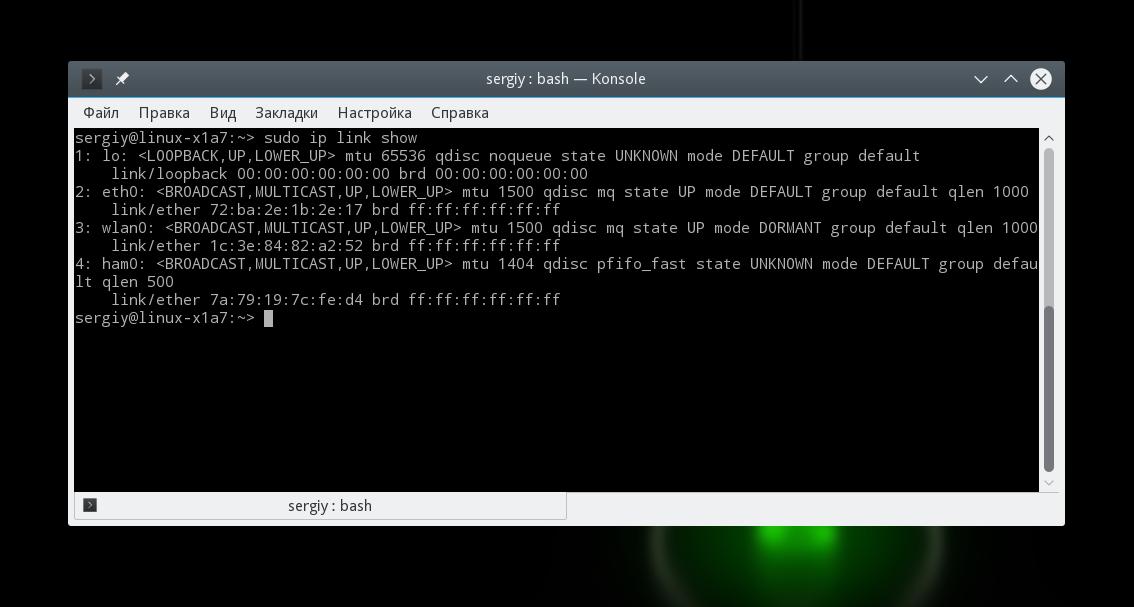
V screenshotu vidite dve fizični omrežni kartici linux - wlan0 in eth0, kot tudi dve navidezni napravi. Za vsako kartico lahko ugotovite stanje in naslov MAC.
Sklepi
V tem članku smo preučili več načinov iskanja omrežne kartice Linux. Vidite lahko ne samo proizvajalca in ime naprave, ampak tudi njegove značilnosti, kot so hitrost linux omrežne kartice, uporabljeni gonilnik in naslov MAC. Če imate kakšna vprašanja, prosite v komentarjih!


 Ustvarite nov račun
Ustvarite nov račun Programi za pospeševanje interneta
Programi za pospeševanje interneta Popravite nastavitve DNS
Popravite nastavitve DNS Kako zbrisati stari Microsoftov račun
Kako zbrisati stari Microsoftov račun